
时间:2020-07-31 03:21:01 来源:www.win10xitong.com 作者:win10
电脑已经成为了大家生活中不可或缺的东西,而且基本上所有的用户电脑都安装了windows系统,操作系统的过程中往往会遇到一些问题,就比如win10系统如何清除Excel剪切板的情况,如果对于老鸟来说就很简单就可以处理,但是对于新手处理win10系统如何清除Excel剪切板的问题就很难,那有没有办法可以解决win10系统如何清除Excel剪切板的问题呢?其实方法很简单,只需要按照这个流程:1、左键点击编辑;2、在下拉菜单里选择OFFICE剪贴板就能够轻松的解决了,这样简单的说一下你明白没有了呢?如果没有明白,那下文就是非常详细的win10系统如何清除Excel剪切板的修复操作。
1、左键点击编辑;
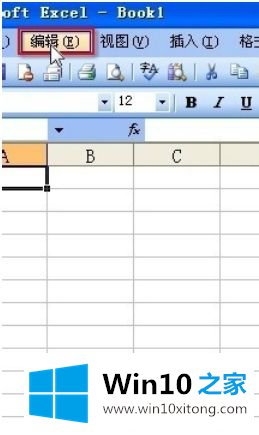
2、在下拉菜单里选择OFFICE剪贴板;
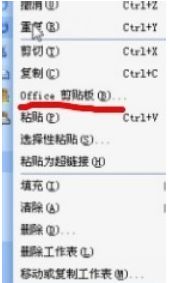
3、屏幕右边出现了如下图内容,点击全部清空。OK。
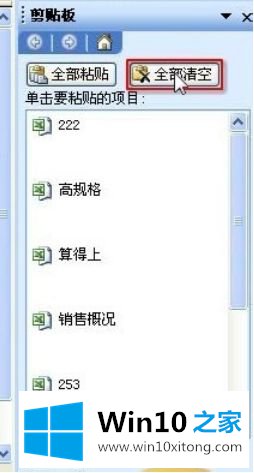
win10剪切板清空方法:
1、首先右键点击桌面空白处,新建一个快捷方式。
2、键入命令cmd /c “echo off | clip”,点击下一步,为这个快捷方式命名,比如清空剪切板。
3、完成后我们双击这个快捷方式便能够清空剪切板了。
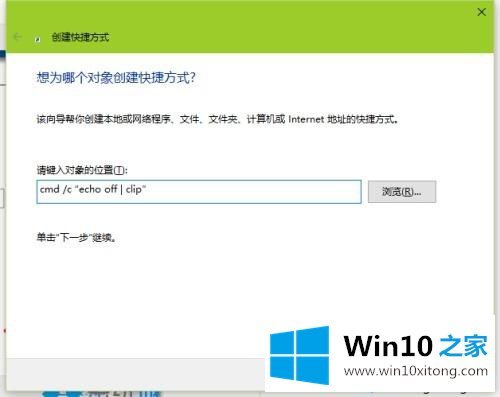
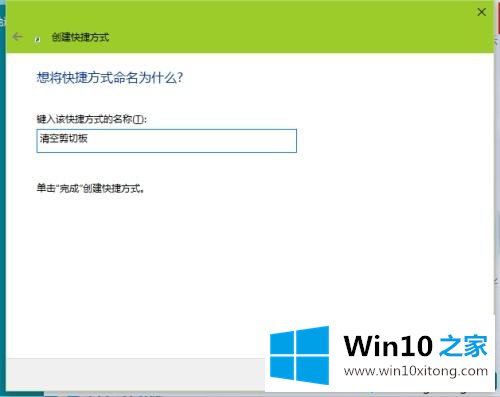
上述给大家带来的就是win10系统如何清除Excel剪切板的详细步骤,大家可以按照上面的方法来清除即可。
关于win10系统如何清除Excel剪切板的修复操作就和大家讲到这里了,遇到同样问题的朋友就可以根据上面内容提供的方法步骤解决了。我们高兴能够在这里帮助到你。